So finden Sie unbestimmte Integrale in Matlab
So finden Sie unbestimmte Integrale in Matlab: Definieren Sie zuerst die unabhängigen Variablen und Funktionen und sehen Sie sich das Bild der Funktion an. Berechnen Sie dann das unbestimmte Integral von [y=x^2] und verwenden Sie den Befehl [int(y,x)]. .

So finden Sie unbestimmte Integrale in Matlab:
1 Sie müssen diese Funktion verwenden, um bestimmte Integrale und unbestimmte Integrale zu berechnen. Nun nehmen wir y=x^2 als Beispiel, um die Verwendung zu veranschaulichen. Definieren Sie zunächst die unabhängigen Variablen und die Funktion und sehen Sie sich das Bild der Funktion wie folgt an. int(y,x[,range])
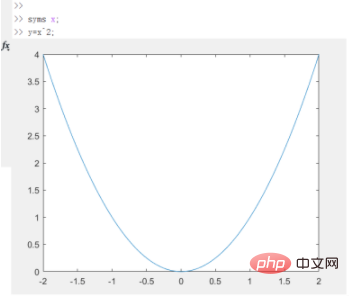
. Das Ergebnis des Integrals ist f=x^3/3 und das entsprechende Bild sieht wie folgt aus. int(y,x)
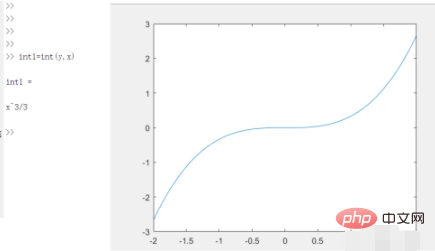
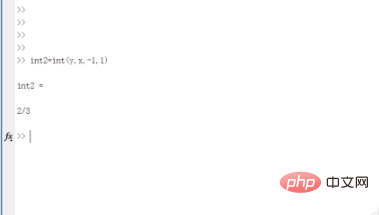
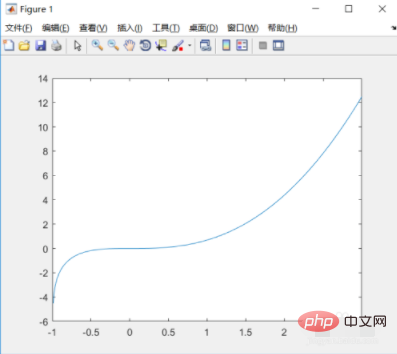
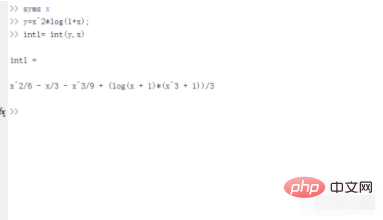
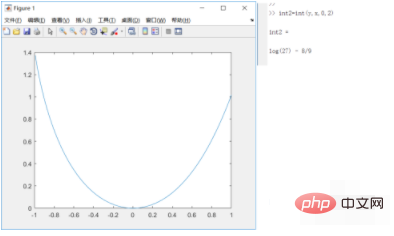
Das obige ist der detaillierte Inhalt vonSo finden Sie unbestimmte Integrale in Matlab. Für weitere Informationen folgen Sie bitte anderen verwandten Artikeln auf der PHP chinesischen Website!

Heiße KI -Werkzeuge

Undresser.AI Undress
KI-gestützte App zum Erstellen realistischer Aktfotos

AI Clothes Remover
Online-KI-Tool zum Entfernen von Kleidung aus Fotos.

Undress AI Tool
Ausziehbilder kostenlos

Clothoff.io
KI-Kleiderentferner

Video Face Swap
Tauschen Sie Gesichter in jedem Video mühelos mit unserem völlig kostenlosen KI-Gesichtstausch-Tool aus!

Heißer Artikel

Heiße Werkzeuge

Notepad++7.3.1
Einfach zu bedienender und kostenloser Code-Editor

SublimeText3 chinesische Version
Chinesische Version, sehr einfach zu bedienen

Senden Sie Studio 13.0.1
Leistungsstarke integrierte PHP-Entwicklungsumgebung

Dreamweaver CS6
Visuelle Webentwicklungstools

SublimeText3 Mac-Version
Codebearbeitungssoftware auf Gottesniveau (SublimeText3)

Heiße Themen
 1663
1663
 14
14
 1419
1419
 52
52
 1313
1313
 25
25
 1263
1263
 29
29
 1236
1236
 24
24
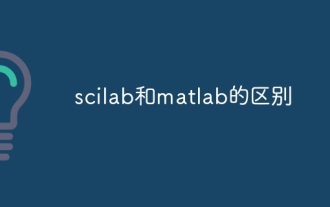 Der Unterschied zwischen Scilab und Matlab
Dec 11, 2023 am 11:13 AM
Der Unterschied zwischen Scilab und Matlab
Dec 11, 2023 am 11:13 AM
Der Unterschied zwischen Scilab und Matlab: 2. Darstellung voreingestellter Variablen; 8. Grafische Benutzeroberfläche; 9. Community-Unterstützung; 10. Plattformübergreifende Kompatibilität; Detaillierte Einführung: 1. Kommentarsymbole werden durch „//“ geführt, während Kommentare in Matlab durch „%“ geführt werden. 2. Darstellung voreingestellter Variablen in Scilab usw.
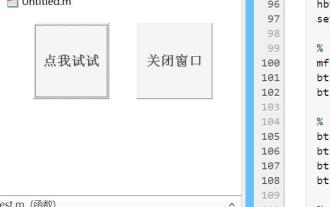 Welche Java-Operationen sind in Matlab enthalten?
May 03, 2023 pm 04:07 PM
Welche Java-Operationen sind in Matlab enthalten?
May 03, 2023 pm 04:07 PM
1. Ermitteln Sie die Position der Maus im Vollbildmodus. Die obere linke Ecke des Bildschirms ist der Koordinatenursprung. Um die Mausposition und die Mauspixelfarbe zu ermitteln, wird die Verwendung in Verbindung mit einer While-Schleife oder einem Timer empfohlen Funktion: importjava.awt.MouseInfo;mousepoint=MouseInfo.getPointerInfo().getLocation();mousepoint =[mousepoint.x,mousepoint.y]2 Aktuellen Inhalt der Zwischenablage abrufen importjava.awt.Toolkitimportjava.awt.datatransfer.DataFlavorclip=
 So stoppen Sie die Ausführung von Befehlen in Matlab
Jan 14, 2021 am 11:46 AM
So stoppen Sie die Ausführung von Befehlen in Matlab
Jan 14, 2021 am 11:46 AM
So stoppen Sie die Ausführung von Befehlen in Matlab: 1. Wählen Sie ein Programm aus und klicken Sie auf das Ausführungssymbol. 2. Klicken Sie auf das Pausensymbol oben, um die Ausführung des Programms vorübergehend zu stoppen.
 So ändern Sie Koordinaten in Matlab
Dec 15, 2023 am 10:40 AM
So ändern Sie Koordinaten in Matlab
Dec 15, 2023 am 10:40 AM
In MATLAB können Sie die Funktion „set“ verwenden, um die Achseneigenschaften eines Diagramms zu ändern. Detaillierte Einführung: 1. Ändern Sie den Bereich der Koordinatenachse: set(gca, 'XLim', [0 10], 'YLim', [0 10]); 2. Ändern Sie die Beschriftung der Koordinatenachse: set(gca, „XLabel“, „Meine X-Achse“, „YLabel“, „Meine Y-Achse“); 3. Ändern Sie den Maßstab der Koordinatenachse usw.
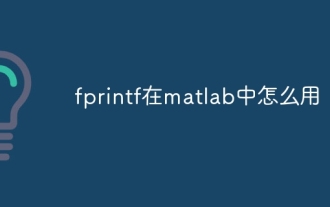 So verwenden Sie fprintf in Matlab
Sep 28, 2023 pm 04:28 PM
So verwenden Sie fprintf in Matlab
Sep 28, 2023 pm 04:28 PM
fprintf ist eine Funktion in MATLAB, die zum Formatieren der Ausgabe verwendet wird. Die grundlegende Syntax von fprintf lautet „fprintf(fileID, format, A)“, wobei fileID eine Kennung ist, mit der die zu schreibende Datei angegeben wird. Wenn Sie Daten in das Befehlsfenster schreiben möchten, können Sie 1 als fileID-Wert verwenden of format ist eine Zeichenfolge, die zur Angabe des Ausgabeformats verwendet wird, und A sind die auszugebenden Daten.
 So führen Sie M-File in Matlab aus – Tutorial zum Ausführen von M-File in Matlab
Mar 04, 2024 pm 02:13 PM
So führen Sie M-File in Matlab aus – Tutorial zum Ausführen von M-File in Matlab
Mar 04, 2024 pm 02:13 PM
Wissen Sie, wie man M-Dateien in Matlab ausführt? Im Folgenden finden Sie eine Anleitung zum Ausführen von M-Dateien in Matlab. 1. Öffnen Sie zuerst den Matlab Software und wählen Sie oben links die Ecke „Öffnen“, wie im Bild unten gezeigt. 2. Wählen Sie dann die auszuführende m-Datei aus und öffnen Sie sie, wie in der Abbildung unten gezeigt. 3. Drücken Sie im Fenster F5, um das Programm auszuführen, wie in der Abbildung unten gezeigt. 4. Wir können die laufenden Ergebnisse im Befehlszeilenfenster und im Arbeitsbereich anzeigen, wie in der Abbildung unten gezeigt. 5. Sie können die Datei auch ausführen, indem Sie direkt auf „Ausführen“ klicken, wie in der Abbildung unten gezeigt. 6. Abschließend können Sie die Ausführungsergebnisse der m-Datei im Befehlszeilenfenster und im Arbeitsbereich anzeigen, wie in der folgenden Abbildung dargestellt. Das Obige ist die Matlab-Methode, die Ihnen der Herausgeber zur Verfügung gestellt hat
 Wie würden Sie MATLAB-Code in Python-Code konvertieren?
Aug 19, 2023 pm 10:53 PM
Wie würden Sie MATLAB-Code in Python-Code konvertieren?
Aug 19, 2023 pm 10:53 PM
MATLAB ist eine beliebte Programmiersprache, die in technischen und wissenschaftlichen Bereichen weit verbreitet ist, aber Python wird aufgrund seiner Flexibilität und Anpassungsfähigkeit für viele Programmierer schnell zur Sprache der Wahl. Wenn Sie MATLAB-Code in Python-Code konvertieren möchten, kann es zunächst sehr schwierig sein. Mit dem richtigen Wissen und der richtigen Herangehensweise können Sie den Prozess jedoch viel einfacher machen. Hier sind einige Schritte, die Ihnen bei der Konvertierung von MATLAB-Code in Python helfen: Schritt 1: Machen Sie sich mit der Python-Syntax vertraut. Python und MATLAB verfügen über eine einzigartige Syntax. Daher müssen Sie mit der Python-Syntax vertraut sein, bevor Sie mit der Konvertierung Ihres Codes beginnen. Nehmen Sie sich etwas Zeit, um die Grundlagen der Python-Syntax zu verstehen, einschließlich Variablen und Datentypen
 So verwenden Sie die Matlab-Griddata-Funktion
Dec 15, 2023 am 10:11 AM
So verwenden Sie die Matlab-Griddata-Funktion
Dec 15, 2023 am 10:11 AM
Die Griddata-Funktion wird verwendet, um den entsprechenden Z-Wert an einer gegebenen (X, Y)-Koordinate zu interpolieren und so einen Satz dreidimensionaler Daten (x, y, z) zu gittern. Seine Verwendung ist „griddata(x, y, z, xi, yi, method)“.



